Nếu gần đây bạn cập nhật hệ thống Windows 11 của mình, có thể bạn đã nhận thấy nút tiện ích thời tiết mới trên thanh tác vụ. Nó rất giống với trên Windows 10 . Tuy nhiên nó xuất hiện ở góc trái của thanh tác vụ Windows 11.
Đôi khi bạn làm việc và không may di chuột vào, nó sẽ khá bất tiện và vướng víu. Tin tốt là bạn có thể gỡ bỏ tiện ích thời tiết trên Windows 11. Cùng Hỗ trợ Microsoft tìm hiểu nhé.
Cách xóa tiện ích thời tiết khỏi thanh tác vụ trên Windows 11
Một trong những cách dễ nhất để loại bỏ tiện ích thời tiết là tắt nó trong Settings.
Để tắt tiện ích thời tiết qua Settings, hãy làm theo các bước sau:
- Nhấn Start, sau đó chọn Settings.
- Khi Settings mở ra, hãy nhấp vào Personalization ở danh sách bên trái.
- Ở bên phải, chọn tùy chọn Taskbar.

4. Mở rộng phần Taskbar items và tắt Widgets.
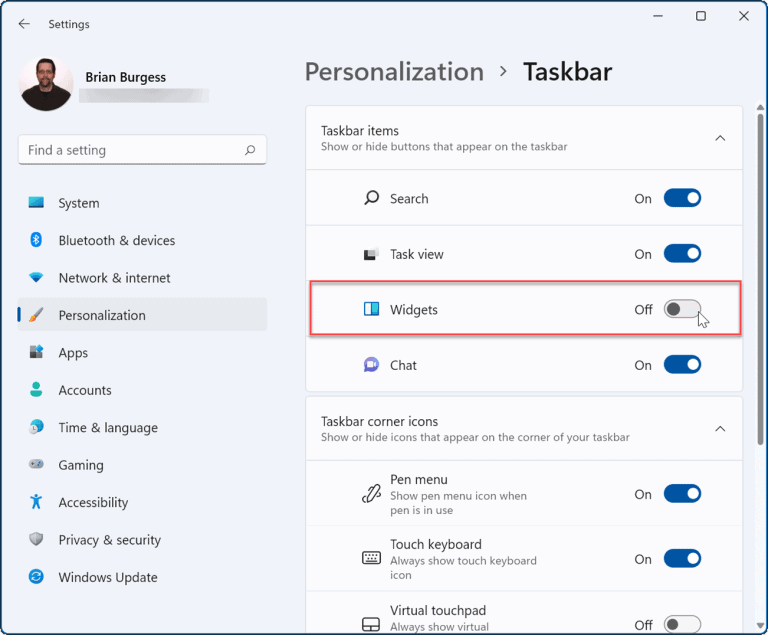
Nếu bạn muốn bật lại, hãy quay lại Start > Settings > Personalization > Taskbar và bật lại Widgets thành on.
Lưu ý: Bạn có thể bật hoặc tắt các nút khác trên thanh tác vụ trong khu vực này của menu Cài đặt.
Cách gỡ bỏ tiện ích thời tiết trên Windows 11 thông qua Group Policy
Bạn có thể tắt tiện ích thời tiết nếu đang chạy Windows 11 Pro trở lên bằng cách sử dụng Group Policy.
Để xóa tiện ích thời tiết qua Group Policy:
- Sử dụng phím tắt Windows + R để khởi chạy hộp thoại Run.
- Trong Run, gõ gpedit.msc và bấm OK.

3. Khi Group Policy Editor mở ra, hãy điều hướng đến đường dẫn sau:
Computer Configuration -> Administrative Templates -> Windows Components -> Widget

4. Bấm đúp vào Allow widgets ở bên phải màn hình.

5. Chọn Disabled và nhấp vào Apply và OK ở cuối màn hình.

6. Sau khi làm theo các bước trên, tiện ích thời tiết sẽ không hiển thị nữa. Tuy nhiên, nếu bạn đi Taskbar trong Settings, bạn sẽ nhận thấy nút Widgets có màu xám. Để kích hoạt lại, bạn cần phải thông qua Group Policy và đặt nó thành Not Configured.

Tổng kết.
Đôi khi tiện ích thời tiết làm bạn cảm thấy khó chịu và ảnh hưởng tới công việc của bạn. Như ở bản Windows 10, tiện ích thời tiết sẽ khiến máy bạn chậm hơn bình thường. Chuyên trang Microsoft chia sẻ cách giúp bạn có thể tắt nó đi. Chúc bạn thành công!




